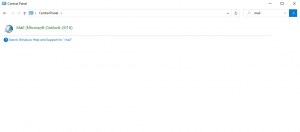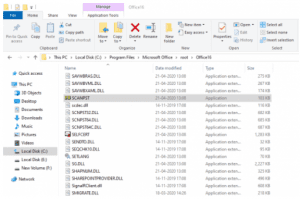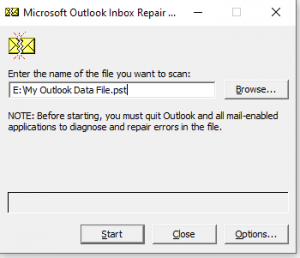“Ik gebruik de Outlook 2016-toepassing. Gisteren, toen ik probeerde mijn oude PST-bestand in Outlook te openen en te importeren, maar ik kreeg een foutmelding met de tekst– “Outlook file access denied. You do not have the permission required to access the file”. Zelfs ik heb het twee keer geprobeerd, maar het lukte niet om het te openen. Is er een oplossing om het probleem met geweigerde toegang tot Outlook-bestanden op te lossen? Stel een betrouwbare oplossing voor om de fout te herstellen.”
Veel Outlook-gebruikers hebben dit probleem gemeld dat ze geen toegang meer hebben tot het Outlook PST-bestand. Dit gebeurt telkens wanneer u het Outlook PST-gegevensbestand in Outlook 2016 probeert te openen en er een fout optreedt. Het foutbericht ziet eruit als de onderstaande schermafbeelding.Bestand geweigerd kan PST niet worden geopend
Kan Microsoft Outlook niet starten. Kan het Outlook-venster niet openen. De set mappen kan niet worden geopend. Toegang tot bestanden wordt geweigerd. U heeft niet de vereiste toestemming om het bestand te openen
C:\Users\Robert\Documents\Outlook Files\Robert.pst.
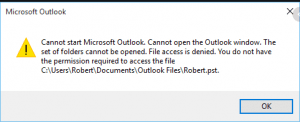
Redenen die leiden tot Outlook File Access Denied-fout:
De volgende redenen kunnen leiden tot de Outlook "BESTAND TOEGANG GEWEIGERD"-fout:
- De fout kan optreden wanneer u het oude Outlook PST-bestand opent of importeert op een nieuw pc-bestand zonder beheerdersrechten.
- Het kan zelfs gebeuren als u een oud PST-bestand probeert te openen vanuit een bijgewerkte Outlook-e-mailclient.
- Een PST-bestand openen of importeren dat is gemaakt met het systeem op een oudere Windows-versie en dit bestand importeren op een systeem met een bijgewerkte Windows-versie.
- Afgezien van de bovengenoemde reden, treedt de fout Microsoft Outlook PST-bestand niet op vanwege corruptie van Outlook-gegevensbestand (OST / PST), onjuiste Outlook-profielconfiguratie of corruptie in het instellingenbestand van het navigatiedeelvenster.
- Op andere momenten heeft Outlook geen toegang tot gegevensbestanden omdat het in compatibiliteitsmodus wordt uitgevoerd.
Ongeacht de redenen die ertoe leiden dat u geen toegang kunt krijgen tot PST-bestanden of de fout Outlook-toegang tot het bestand is geweigerd, kunt u het probleem nog steeds eenvoudig oplossen met behulp van verschillende doe-het-zelf-methoden die in de volgende sectie worden genoemd.Bestanden geweigerd kan PST niet openen
Notitie: DIY-methoden werken effectief bij kleine corruptie van gegevensbestanden in Outlook, maar als de Outlook-bestanden ernstig beschadigd zijn, kan de handmatige methode het probleem niet volledig oplossen. In dat geval wordt aanbevolen om een effectieve Outlook PST-reparatietool te gebruiken om weer toegang te krijgen tot uw Outlook-bestanden.
Remo Outlook PST reparatie is een uitgebreide tool die is ontworpen om de Outlook-bestandstoegang geweigerd-fout op te lossen en geen toegang te krijgen tot PST-bestandsproblemen door het gegevensbestand te repareren. De software werkt op een kopie van het Outlook-bestand, waarbij de veiligheid van het originele Outlook-gegevensbestand een prioriteit blijft. Het kan elk PST-bestand repareren dat ernstig beschadigd of beschadigd is in alle versies van Outlook. Download en installeer de tool nu om van de fout af te komen en toegang te krijgen tot de belangrijke Outlook-bestanden.
Gratis oplossingen om de fout "Outlook File Access Denied" op te lossen
Hier zijn een paar handmatige methoden waarmee u de Outlook-fout kunt oplossen: ‘Outlook File Access Denied: Cannot Open PST or Import PST file.
1. Wijzig Outlook PST-bestandseigenschappen
Het wijzigen van de eigenschappen in het Outlook PST-bestand kan de fout "Bestandstoegang geweigerd" in Outlook omzeilen. Om dat te doen:
Ga naar Control Panel en zoek naar Mail. Klik op de e-mailoptie en het venster Mail Setup wordt geopend
- Klik op de E-mail Accounts.
- In de Account Settings venster, klik op Data files > Settings. Right-click op het PST-bestand dat u wilt openen (of importeren), en selecteer Properties.
- Schakel uit “Read-only” vak en klik op OK
- Probeer het PST-bestand opnieuw te openen (of te importeren). Als het probleem aanhoudt:
- Right-click op het PST-bestand en open “Properties”opnieuw
- Selecteer de Securitytabblad en klik op Edit
- Klik op de Addknop, type Everyone en klik op OK
- Controleer dan de Full control selectievakje en klik op OK opnieuw
- Uiteindelijk, Opende Outlook applicatie en probeer Import of Open het PST-bestand nu
2. Outlook uitvoeren met beheerdersrechten
De volgende oplossing is om Outlook met beheerdersrechten uit te voeren om reparatie ontoegankelijke Outlook gegevensbestanden. Om dit te doen,
- Allereerst, right-click op de Outlook toepassing en kies Run As Administrator
- Probeer vervolgens het PST-bestand opnieuw te openen
3. Kopieer het PST-bestand naar een andere locatie
- Kopieer het Outlook PST-bestand dat u niet kunt importeren naar uw bureaublad
- Zorg ervoor dat het bestand niet “Read Only” (zie de bovengenoemde oplossing om ervoor te zorgen dat)
- De locatie van het Outlook PST-bestand in Outlook 2013 en 2016 is: C:\Users\%Username%\Documents\Outlook Files\
- De locatie van het Outlook PST-bestand in Outlook 2010 is: C:\User\%Username%\AppData\Local\Microsoft\Outlook\
- Kopieer vervolgens het Outlook PST-bestand naar een andere locatie
- Probeer vervolgens het PST-bestand in Outlook te openen (of te importeren)
4. Outlook starten in de veilige modus
Outlook starten in de veilige modus is een effectieve manier om de Outlook-fout in het pst-bestand niet te openen. Volg de stappen om de Outlook-fout op te lossen:
- Open de Run toepassing door op te drukken Windows + R
- Type Outlook.exe /safe in het zoekvak en druk op Enter
- Klik Yes wanneer de pc u een bericht geeft dat de gebruiker Outlook in de veilige modus wil starten.
Notitie: Voer tijdens het verwerken uw wachtwoord in als er om accountgegevens wordt gevraagd en selecteer Accept.
Tip: Als Windows Outlook.exe /safe niet kan vinden, probeer dan het volledige pad naar Outlook te gebruiken (bijvoorbeeld C:\Program Files\Microsoft Office\OfficeXX, waarbij XX uw versienummer is).
Hopelijk kunt u nu het Outlook PST-bestand met succes openen of importeren. Als de fout 'Toegang tot Outlook-bestand geweigerd: kan PST-bestand niet openen of PST-bestand importeren' nog steeds verschijnt terwijl u het PST-bestand probeert te openen; er is een grote kans dat het PST-bestand beschadigd is.Outlook toegang bestanden geweigerd
U kunt de Outlook Inbox Repair-tool gebruiken om van de fout af te komen en het PST-bestand te openen als de corruptie van het PST-bestand klein is. Het wordt echter aanbevolen om een professionele PST-reparatietool te gebruiken, zoals Remo PST Reparatie. Het is omdat als de schade ernstig is, de Inbox Repair-tool het probleem niet kan oplossen. Bovendien zijn er kansen dat het het PST-bestand verder kan beschadigen omdat het rechtstreeks op het originele bestand werkt.De toegang tot het bestand is geweigerd outlook.
5. Scan en repareer het Outlook PST-bestand
Volg de onderstaande stappen om het PST-bestand te repareren met behulp van de "Inbox Repair Tool":
Aanbevolen: Als je hebt elke map in Outlook verwijderd en zijn op zoek om te herstellen, gebruik maken van een betrouwbare PST-bestand reparatie software.
- Outlook sluiten
- Open Windows Verkenner en navigeer naar de volgende locatie in Outlook 2016::
- Outlook 2016 (32-bit) Windows (32-bit):C:\Program Files\Microsoft Office\root\Office16\
- Outlook 2016 (32-bit) Windows (64- bit):C:\Program Files (x86)\Microsoft Office\root\Office16\
Notitie: Het pad zal variëren met de Outlook-versies! Klik hier om meer te weten over ScanPST locatie
- Double click op ScanPST.exe om de Inbox Repair Tool te starten
- Klik Browse
- Selecteer de Outlook PST bestand dat u niet kunt openen/importeren en klik op Open
- Druk op Startom de reparatie te starten
- Wanneer de reparatie is voltooid, opent u de Outlook-toepassing en probeert u vervolgens import (of open) het PST-bestand opnieuw.
Problemen met de Inbox-reparatietool:
- De tool werkt niet als het Outlook-bestand ernstig beschadigd is
- Mogelijk moet u de tool meerdere keren uitvoeren om Outlook repareren gegevens bestand
- U kunt het bestand niet herstellen als het permanent is verwijderd
- Verandert het originele Outlook-gegevensbestand en verhelpt problemen met geweigerde toegang tot Outlook-bestanden
Als geen van de bovenstaande probleemoplossingen helpt en het probleem nog niet is opgelost, geeft dit aan dat het PST-bestand ernstig beschadigd is. Het kan alleen worden opgelost met de hulp van professionele reparatiesoftware voor PST-bestanden - Remo Outlook PST repareren. Deze tool heeft de mogelijkheid om PST bestand repareren samen met het herstel van de mappen zoals e-mails, contacten, agenda's, tijdschriften, notities, enz.Outlook kan PST bestand niet openen
Beknopte handleiding om Outlook File Access Denied Error op te lossen
Om de Outlook-fout te herstellen, downloadt u de Remo Repair Outlook (PST)-tool en installeert u deze op uw schijf.
Repareren Outlook toegang tot bestand geweigerd fout met enkele eenvoudige stappen
- Start de Remo PST Repair Tool
- Het hoofdscherm met 3 opties verschijnt - kies degene volgens uw behoefte
- Nu, kiest u – Normal Scanof Smart Scan en klik op de ‘Repair’ optie
- De tool begint het reparatieproces, na voltooiing vermeldt de software alle herstelde items van de nieuwe PST
- Jij kan preview de items, sla het gerepareerde bestand op en importeer het om toegang te krijgen tot uw gegevens
Met deze oplossingen kunt u de fout in eenvoudige stappen oplossen. Wees echter voorzichtig bij het werken met het PST-bestand en zorg ervoor dat u enkele voorzorgsmaatregelen neemt.